Cómo reparar el error de búsqueda de DHCP en Windows y Chromebooks
Si recibe un mensaje de error que dice : Error de búsqueda(DHCP Lookup Failed) de DHCP, entonces se debe a un protocolo mal configurado en su computadora. Se ha informado que el error aparece en los navegadores. No hace falta decir que necesitará una cuenta de usuario administrador para solucionar el problema.
¿Qué es DHCP?
El protocolo de configuración dinámica de host (DHCP)(Dynamic Host Configuration Protocol (DHCP)) es un protocolo de red. Es responsable de administrar y automatizar el proceso de asignación de IP para que se pueda acceder individualmente a los dispositivos cuando están en una red. Estoy seguro de que debe haber visto este al configurar un enrutador, que actúa como un dispositivo DHCP . Cuando una computadora arranca, busca un dispositivo o servidor DHCP e intenta obtener una IP . Si el dispositivo no está allí o no está configurado correctamente, la búsqueda de DHCP(DHCP Lookup) fallará.
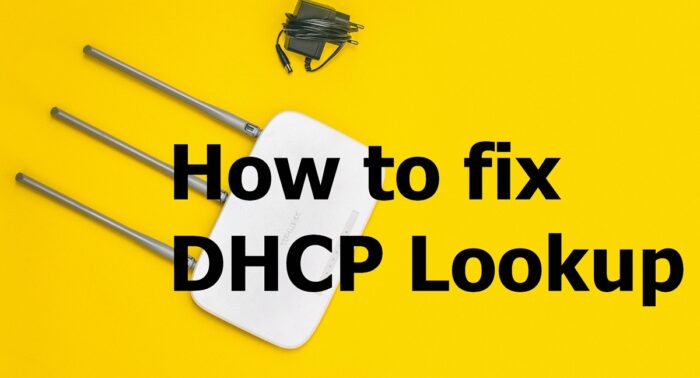
Cómo solucionar el error de búsqueda de DHCP
Siga estas sugerencias para solucionar el problema.
- Demasiados dispositivos conectados al mismo servidor DHCP .
- Renovar IP
- Ejecutar el Solucionador de problemas de red
Debería poder resolver esto sin ninguna cuenta de administrador.
1 ] Demasiados(] Too) dispositivos conectados al mismo servidor DHCP(DHCP Server)
Cada servidor DHCP tiene una configuración de (DHCP)SUBRED(SUBNET) que esencialmente decide cuántos dispositivos puede administrar. Por lo general, todos usamos la máscara de subred(Subnet) 255.255.255.0 con IP como 192.168.XY Si tiene toneladas de dispositivos que se conectan al servidor, es decir, más de 200, entonces es una buena idea cambiar a la subred Clase A o Clase B. (Class B)Sería mejor pedirle a su administrador de TI que
- Las redes de clase A utilizan una máscara de subred predeterminada de 255.0.0.0
- Las redes de clase B utilizan una máscara de subred predeterminada de 255.255.0.0
Si tiene un conocimiento básico de la configuración del enrutador, esta configuración debería estar disponible como la primera opción después de iniciar sesión. El problema fue informado en gran medida por organizaciones que compraron Chromebooks a granel, y la red no estaba lista para administrarlos todos juntos.
2] Renovar IP
Es posible que el enrutador no haya podido asignar una dirección IP a cada dispositivo y que algunos hayan fallado. En ese caso, puede ejecutar lo siguiente en el Símbolo del sistema(Command Prompt) en Windows .
ipconfig /renew
Esto obligará a la computadora a conectarse con DHCP para obtener una nueva dirección IP.

Si está utilizando un Chromebook , puede usar la configuración de Chrome OS para solucionarlo. Vaya a Configuración de Chrome OS(Chrome OS Settings) y localice la Conexión a Internet(Internet Connection) . Tiene configuraciones para asignar manualmente una IP o un interruptor de palanca, que iniciará una solicitud de renovación de IP.
3] Ejecutar el Solucionador de problemas de red
Windows viene con un solucionador de problemas de red incorporado . Puede encontrarlo en Configuración de Windows(Windows Settings) ( WIN +I ) > Actualización(Update) y seguridad > Solución de problemas avanzada. Ubique Conexiones de Internet(Locate Internet Connections) , selecciónelo y ejecútelo.
También puede escribir solucionador de problemas de red(network troubleshooter) y aparecerá el solucionador de problemas de conexiones a Internet(Internet Connections) , que puede ejecutar instantáneamente.
Si eso no ayuda, intente usar la opción Restablecer red en Windows 10.
Espero que la publicación haya sido útil y lo haya ayudado a solucionar el problema Error de búsqueda de DHCP .(DHCP Lookup)
Related posts
Cómo encontrar el Router IP address en Windows 10 - IP Address Lookup
Habilitar o deshabilitar LMHOSTS Lookup en Windows 11/10
MAC Address en Windows 10: Cambio, Lookup, suplantación de identidad
Cómo cambiar DHCP Lease Time en Windows 10
¿Qué es DHCP? ¿Como funciona?
Fix Slow access a network drive de Windows 10
Cómo configurar Global Proxy Server Settings en Windows 10
Cómo asignar un Network Drive o agregar un FTP Drive en Windows 11/10
Cómo fallar Fix DHCP Lookup Error a Error en Chromebook
Cómo deshabilitar o habilitar el móvil Hotspot en Windows 10
Ping Transmit Error fallido General failure en Windows 10
Cómo compartir archivos entre computadoras usando LAN en Windows 10
Cómo crear las acciones Network en Windows 10
¿Qué es Firewall and Network Protection en Windows 10 y cómo ocultar esta sección?
Advanced IP Scanner, A GRATIS IP scanner PARA Windows 10
Network Adapter Falta en Windows 10
Cómo crear Wi-Fi Network Adapter Report en Windows 10
Make Network archivos Always Available Offline en Windows 10
Cómo ver Wi-Fi Network Driver information en Windows 10
Cómo habilitar DNS sobre HTTPS en Windows 10
